Edge是一款由微软所推出的浏览器软件,因此使用的用户也是非常多,也已经成为大家常用的浏览器软件之一,而最近一些使用的用户想要去关闭搜索历史却不知道如何操作,其实非常的简单,下面就和小编一起来看看方法吧。
Edge关闭搜索历史的方法
1、双击打开软件,点击右上角的三条横线图标。
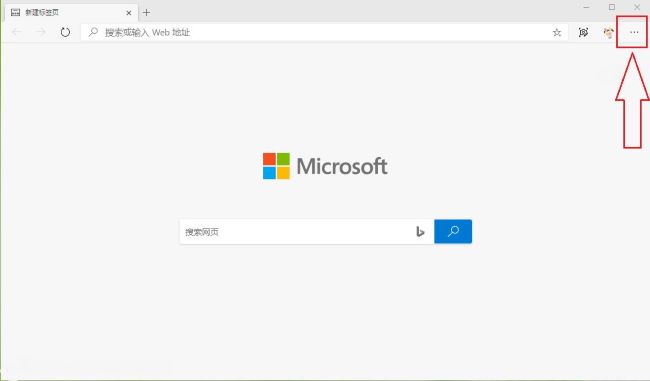
2、接着选择下方选项列表中的“设置”。
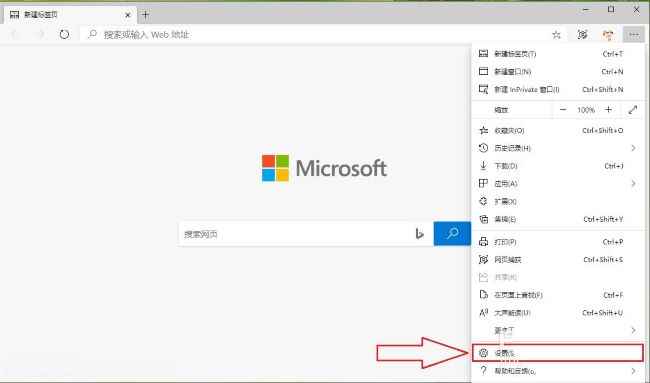
3、在给出的窗口界面中,点击左侧栏中的“隐私、搜索和服务”选项。
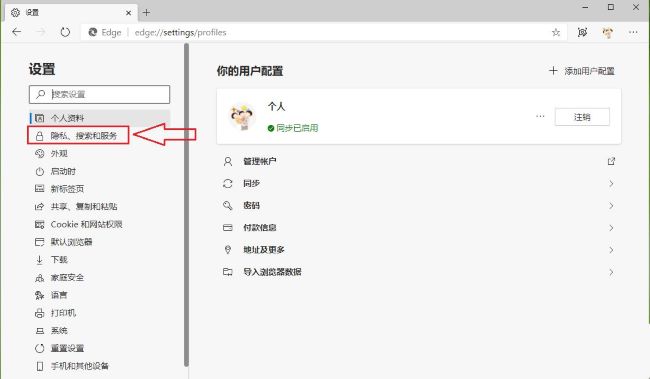
4、然后点击右侧中的“地址栏和搜索”。
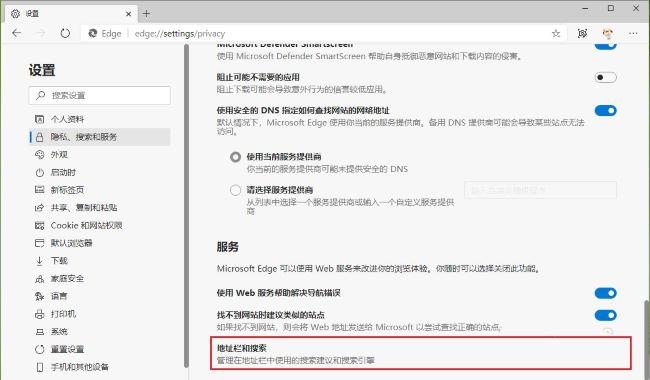
5、最后找到“在此设备上使用我键入的字符向我显示历史记录,收藏夹和其他数据的建议”,将其右侧的开关按钮关闭就可以了。
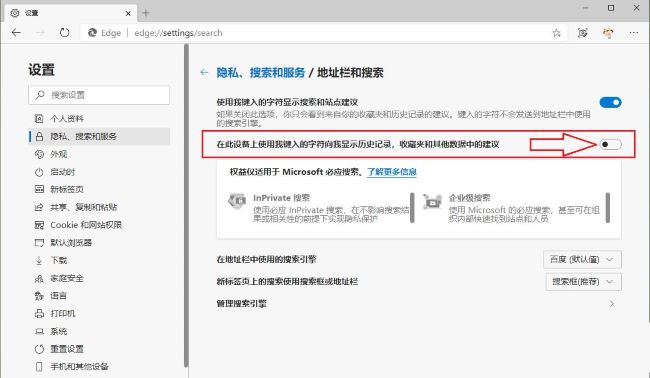
以上是Edge浏览器如何清除搜索历史?Edge浏览器清除搜索历史的步骤的详细内容。更多信息请关注PHP中文网其他相关文章!




